
Sadržaj:
- Korak 1: Komponente i PCB
- Korak 2: Moduli koji su vam previše potrebni…
- Korak 3: Izgradite ploču
- Korak 4: Instalirajte Arduino IDE i "MightyCore"
- Korak 5: Probušite Bootloader
- Korak 6: Učitajte "skicu"
- Korak 7: Dodajte SD i RTC
- Korak 8: Kako ući u izbornik "Odabir pokretanja …"
- Korak 9: Više informacija…
- Autor John Day [email protected].
- Public 2024-01-30 09:36.
- Zadnja promjena 2025-01-23 14:47.



Ako ste znatiželjni o tome kako računalo radi i komunicira s "vanjskim stvarima", u današnje vrijeme postoji mnogo ploča spremnih za igranje poput Arduina ili Raspberryja i mnogih drugih. Ali ove ploče imaju sve iste "granice" … skrivaju unutarnji dio jer koriste MCU (jedinica mikrokontrolera) ili SOC (sustav na čipu) pa ne možete dotaknuti CPU, I/O, unutarnju sabirnicu i sve te stvari čine računalo funkcionalnim.
Postoji i druga mogućnost korištenja nekog starijeg dijela kao 8 -bitnih CPU -a (tzv. "Retroračunanje"). Jednostavni su za razumijevanje, a besplatno možete pronaći mnogo dokumentacije i knjiga te omogućuju izradu pravih računala sa svim potrebnim funkcionalnim blokovima (CPU, I/O, RAM, ROM/EPROM itd …).
No općenito teško pronalaze dijelove i zahtijevaju zastarjele instrumente poput programatora i gumice za EPROM ili programera GAL -a, a jednostavniji imaju vrlo ograničene mogućnosti.
Stoga sam pomiješao stare i "nove" dijelove kako bih napravio jedinstven dizajn koji ne treba naslijeđene programere EPROM -a niti otmjene IC -ove, koristeći komponente koje se lako nalaze. Atmega32A MCU djeluje kao I/O podsustav, "emulirajući" EPROM i sve U/I komponente. Štoviše, pomoću Arduino bootloadera, može se jednostavno programirati s dobro poznatim Arduino IDE -om.
Potrebni IC -ovi su:
- Z80 CPU CMOS (Z84C00) 8 Mhz ili veći
- Atmega32A
- TC551001-70 (128 KB RAM-a)
- 74HC00
Ako želite 16x GPIO proširenje (opcija GPE), dodajte i MCP23017.
Z80-MBC2 ima mogućnost višestrukog pokretanja i može pokretati CP/M 2.2, QP/M 2.71 i CP/M 3 (podržana 128KB memorirana memorija), tako da s njim možete koristiti vrlo veliku količinu SW-a (npr. lako pronaći prevoditelje Basic, C, Assembler, Pascal, Fortran, Cobol, a neki od njih već su dostupni na virtualnim diskovima na SD -u).
Tvrdi diskovi emuliraju se pomoću formata microSD FAT16 ili FAT32 (dovoljno je 1 GB microSD -a), pa je datoteke lako razmjenjivati s računalom (podržano je 16 HD -ova za svaki OS) pomoću cpmtoolsGUI.
Naravno, potreban vam je terminal za interakciju sa Z80-MBC2, a zajednički USB-serijski adapter zajedno s SW-om za emulaciju terminala bit će jeftin i jednostavan izbor.
Korak 1: Komponente i PCB
Prvo je pronaći sve komponente za izradu ploče. Pripremio sam datoteku (A040618 BOM v2.ods) sa svim potrebnim komponentama koje možete lako pronaći. Naravno potrebna je osnovna vještina, a pretpostavlja se da možete pronaći komponente "okolo" …
O PCB -u pripremio sam "laku vezu" za naručivanje male serije (5 kom. Min.) PCB -a ovdje.
Korak 2: Moduli koji su vam previše potrebni…



Također morate kupiti (ako niste) neke uobičajene jeftine module (pogledajte fotografije):
- USB-serijski adapter;
- Modul microSD;
- DS3231 RTC modul (opcionalno);
- USBasp programer (za prebacivanje Arduino pokretačkog programa u Atmega32a);
- AVR adapter s 10 i 6 pinova (opcija).
Korak 3: Izgradite ploču

Za izradu ploče slijedite Vodič za montažu (A040618 Vodič za postavljanje PCB -a.zip) s položajem komponenti na PCB -u (s referencama dijelova i vrijednostima). Također će vam biti korisna shema (A040618 - SCH.pdf).
Počnite lemiti najtanje komponente poput otpornika i dioda, zatim keramičke kondenzatore i tako dalje. Konektori i elektrolitički kondenzatori bit će posljednji.
Korak 4: Instalirajte Arduino IDE i "MightyCore"

Da biste učitali "skicu" Arduina u Atmega32a, morate instalirati Arduino IDE i "MightyCore" odavde pomoću Arduino IDE "Upravitelja ploče".
Na ovaj način podrška za Atmega32a bit će dodana Arduino IDE -u, a moći ćete odabrati Atmega32a kao ciljani uređaj (vidi fotografiju).
Ne zaboravite odabrati ostale opcije kao na fotografiji.
Korak 5: Probušite Bootloader

Da bi Z80-MBC2 bio operativan, trebate umetnuti Arduino bootloader u Atmega32a.
To će vam omogućiti sastavljanje i učitavanje skice u Atmega32a pomoću Arduino IDE -a.
Postoji mnogo načina za flash pokretač. Način koji predlažem je korištenje jeftinog USBasp programera i snimanje pokretačkog programa pomoću Arduino IDE -a.
Za spajanje USBaspa na ICSP konektor Z80-MBC2 možete koristiti uobičajeni 10pin-6pin adapter (pogledajte fotografiju).
Ne zaboravite odspojiti bilo koji drugi priključak kada koristite ICSP. Također, i SD i RTC moduli (ako ih ima) moraju se ukloniti s ploče kada se koristi ICSP port.
Više informacija o ovom koraku možete pronaći ovdje.
Korak 6: Učitajte "skicu"

Sada je vrijeme za učitavanje skice u Atmega32a pomoću Arduino IDE -a. Za to morate spojiti USB-serijski adapter (pogledajte fotografiju) na SERIJSKI priključak (J2) Z80-MBC2.
Morate spojiti pinove GND, +5V/VCC, DTR, TXD, RXD USB-serijskog adaptera i SERIJSKI priključak Z80-MBC2.
Sada raspakirajte zip datoteku skice "S220718-R190918_IOS-Z80-MBC2.zip" u mapu, kompajlirajte je i učitajte s Arduino IDE-om..
Korak 7: Dodajte SD i RTC

Sada raspakirajte SD zip datoteku "SD-S220718-R191018-v1.zip" u microSD u formatu FAT16 ili FAT32 (1 GB microSD kartice je više nego dovoljno).
Odspojite USB serijski adapter s računala i dodajte Z80-MBC2 SD modul (s microSD-om unutra) i RTC modul (ako ga imate).
Obratite pozornost da module instalirate točno onako kako je prikazano na fotografiji, jer se ne mogu "zamijeniti" na svojim položajima, a ako ih zamijenite, mogu nastati trajna oštećenja!
Sada ste spremni za pokretanje Z80-MBC2 pomoću USB-serijskog adaptera i terminalskog emulatora!
Korak 8: Kako ući u izbornik "Odabir pokretanja …"


Za ulazak u "Odabir načina pokretanja ili parametara sustava" morate pritisnuti tipku RESET (SW2), otpustiti je i odmah pritisnuti tipku KORISNIK (SW1) i držati je pritisnutu dok LED dioda IOS ne počne treptati.
Drugi način je da pritisnete obje tipke, otpustite tipku RESET držeći pritisnutu tipku USER dok LED dioda IOS -a ne počne treptati ili dok ne vidite izbornik na ekranu.
Korak 9: Više informacija…



Više informacija i tehničkih detalja o Z80-MBC2 možete pronaći ovdje.
Preporučeni:
Arduino pomoćnik pri parkiranju - svaki put parkirajte automobil na pravo mjesto: 5 koraka (sa slikama)

Arduino pomoćnik pri parkiranju - Svaki put parkirajte automobil na pravo mjesto: U ovom ću vam projektu pokazati kako izgraditi vlastitog pomoćnika za parkiranje pomoću Arudina. Ovaj pomoćnik pri parkiranju mjeri udaljenost do vašeg automobila i vodi vas da ga parkirate na pravo mjesto pomoću očitanja LCD zaslona i LED diode, koja napreduje
Quadcopteri borbenih dronova, pravo iskustvo borbe pasa: 8 koraka (sa slikama)

Quadcopteri borbenih dronova, pravo iskustvo borbe protiv pasa: Dobro došli u moju " ible " #37Moramo priznati da su trenutni borbeni dronovi na tržištu pomalo neuredni. Vrlo je teško razumjeti tko pobjeđuje, a tko gubi. Kad se jedan dron spusti, slijedi drugi (sudari se jedan u drugog
Solarni punjač koji se lako izrađuje: 5 koraka
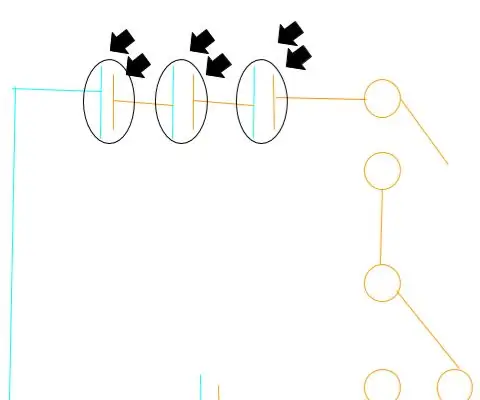
Solarni punjač koji se lako izrađuje: Ovo je jednostavan projekt koji je zabavno napraviti
Lemilica s litijevom baterijom koju izrađuje korisnik: 8 koraka (sa slikama)

Lemilica na bazi litijeve baterije izrađena od strane korisnika: Nedavno sam otkrio višak izvora za Weller (r) BP1 Savjeti za lemljenje na baterije. Lemna elektronika ponekad zahtijeva posjetu radi popravka, a alati na terenu mogu biti izazov. Često izrađujem vlastite alate, a pronalaženje rješenja s police košta previše
Domaće računalo vodeno hlađenje: 6 koraka

Vodeno hlađenje računala kod kuće: Jedna od najugodnijih stvari u slobodno vrijeme je napraviti gadgete i modifikacije na vašem računalu. Ovaj DIY projekt pokazuje kako možete dodati učinkovit sustav vodenog hlađenja na svoje računalo koristeći pristupačne stvari i uz puno zabave.
